IE11で閲覧履歴を削除する手順です。
手順
①画面右上の歯車アイコン(ツールアイコン)⇒「セーフティ(S)」⇒「閲覧履歴の削除(D)」を選択
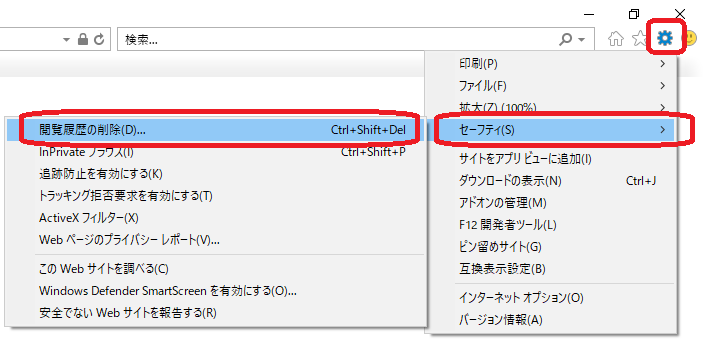
②「閲覧履歴の削除」画面で削除したい項目にチェックを付けて「削除(D)」ボタンをクリックする。
※全ての履歴を完全に削除したい場合は、項目一番上の「お気に入りWebサイトデータを保持する(R)」以外の全てのチェックを付けて削除してください。
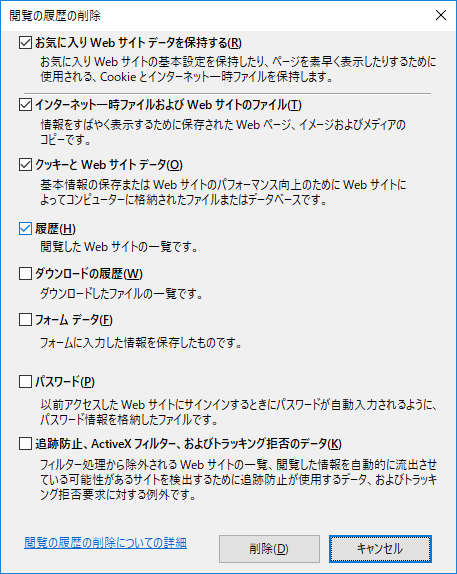
上の画像はデフォルトの状態です。
③画面下に「選択された閲覧の履歴が削除されました。」と表示されたら削除完了です。
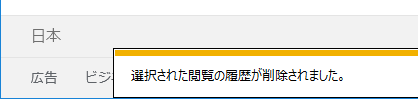
※画面右上の星アイコンをクリック⇒「履歴」タブを表示して何も表示されていないことを確認してください。
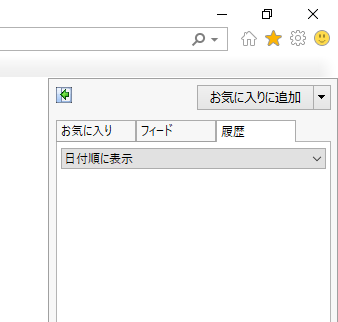
履歴が存在する場合は、「日付順に表示」の下にサイトの履歴が表示されます。
備考
- Windows10にはデフォルトでIE11がインストールされています。
呼び出すには、画面左下Windowsアイコン⇒Windowsアクセサリ⇒InternetExplorer で呼び出せます。


コメント